Encryptor RaaS ist eine verheerende Trojanisches Pferd, das ganz die Kopfschmerzen verursacht. Symantec-Forscher haben eine neue Welle der Verschlüssler RaaS schlagen Nutzern auf globaler Ebene ausgewiesen. Diese besondere Ransomware erkannt wird, um in das Benutzersystem rutschen, Benutzereinstellungen zu ändern, nach dem Scannen Benutzerdateien und verschlüsseln. Der Trojaner kann viele Dateierweiterungen zu unterstützen und zu verschlüsseln, so viele Dateien wie möglich, und es kann sogar Dateien in externe Laufwerke verschlüsseln, wie USB, Speicherkarte oder sogar eine externe Festplatte oder SSD-Laufwerke.
| Name | Encryptor RAAS |
| Art | Ransomware Trojan |
| kurze Beschreibung | Der Trojaner verschlüsselt Benutzerdateien zu fragen Lösegeld für ihre Entschlüsselung |
| Symptome | Benutzer können verschiedene Dateien von ihrem Computer zu bezeugen immer korrupter plötzlich plus dem Lösegeld Nachrichtentextdatei und ihre Browser können mit zusätzlichen Anweisungen öffnen. |
| Verteilungsmethode | Via bösartige Mail-Anhänge, bösartigen URLs |
| Detection Tool | Laden Sie Malware Removal Tool, um festzustellen, ob Ihr System von Malware betroffen ist |
| Benutzererfahrung | Verbinden Sie unsere Foren, um zu diskutieren, Encryptor RAAS Ransom. |
| Data Recovery-Tool | Windows Data Recovery von Stellar Phoenix Beachten! Dieses Produkt scannt Ihr Laufwerk Sektoren verlorene Dateien wiederherzustellen, und es kann sich nicht erholen 100% der verschlüsselten Dateien, aber nur wenige von ihnen, je nach Situation und ob Sie das Laufwerk neu formatiert haben. |
Encryptor RaaS Ransomware - Wie habe ich es bekommen?
Ein Weg, können Sie diese fiesen Virus-Infektion bekommen haben, ist durch einfaches Öffnen ein bösartige Mail-Anhang. Es gibt viele Spammer, die Malware zu verbreiten, wie Encryptor RaaS über Spam Nachrichten, die etwas Wichtiges erinnern kann. Beispiele können E-Mail von Microsoft sein, eBay oder andere seriöse Dienstleistungen. Die E-Mail kann ein berechtigtes Befestigung wie .docx enthalten, .pdf und andere. Jedoch, es kann auch eine zweite Befestigungs, die ein böswilliger exe sein können, .Schläger, .dll oder TMP-Datei. In einigen Situationen kann auch die Dokumente infiziert werden. Beispielsweise, gab es Fälle mit infizierten Microsoft Word .docx-Makros.
Encryptor RaaS - mehr darüber
Symantec Ingenieure berichten, dass, sobald diese Ransomware ist auf dem Computer aktiviert wurde es schafft ein Liesmich-Datei, Unter dem Namen "Readme_liesmich_encryptor_raas.txt" im Verzeichnis% Systemdrive%. Nachdem es getan hat, dass es einen Registrierungseintrag in die erstellt RUN-Taste mit einem Wert für die %Systemdrive% Ordner selbst:
HKEY_LOCAL_MACHINE SOFTWARE Microsoft Windows Currentversion Run |||RANDOM ZEICHEN|||=”%Systemlaufwerk% / SkipReg”
Nach tun der Trojaner direkt beginnt, Dateien mit den folgenden Dateierweiterungen verschlüsseln.
→.doc .docm .docx .txt .jpg .xls .xlsx .zip .7z .flac .aup .ogg .rat .tiff .lzma .mp4 .torrent .gz .m4v .cpp .h .ova .avi .bak .data . rtf .ico .img .php .php3 .php5 .dmg .mp3 .mp4 .iso .wav .mpeg .mpg .jar .webm .java .sln .msg .jpeg .png .pdf .bmp
Nach tun der Trojaner öffnet die zuvor erstellte Datei "readme_liesmich_encryptor_raas.txt". Es enthält die folgende Meldung:
→"AUFMERKSAMKEIT!
Die Dateien auf Ihrem Computer wurden sicher durch Encryptor RaaS verschlüsselt.
Um Zugriff auf Ihre Dateien wieder zu bekommen, folgen Sie den Anweisungen auf:
|||Zufällige Web-Link|||
ACHTUNG!
Die Datelen auf ihrem computer wurden von Encryptor RaaS sichen verschluesselt. Um den Zugriff auf ihre Datelen wiederzuerlangen. Folgen Sie die Anleitung auf:
|||Zufällige Web-Link|||"
Die Ransomware eröffnet auch eine Seite in den Web-Browser mit zusätzlichen Anforderungen, um Dateien des Opfers zu entschlüsseln.
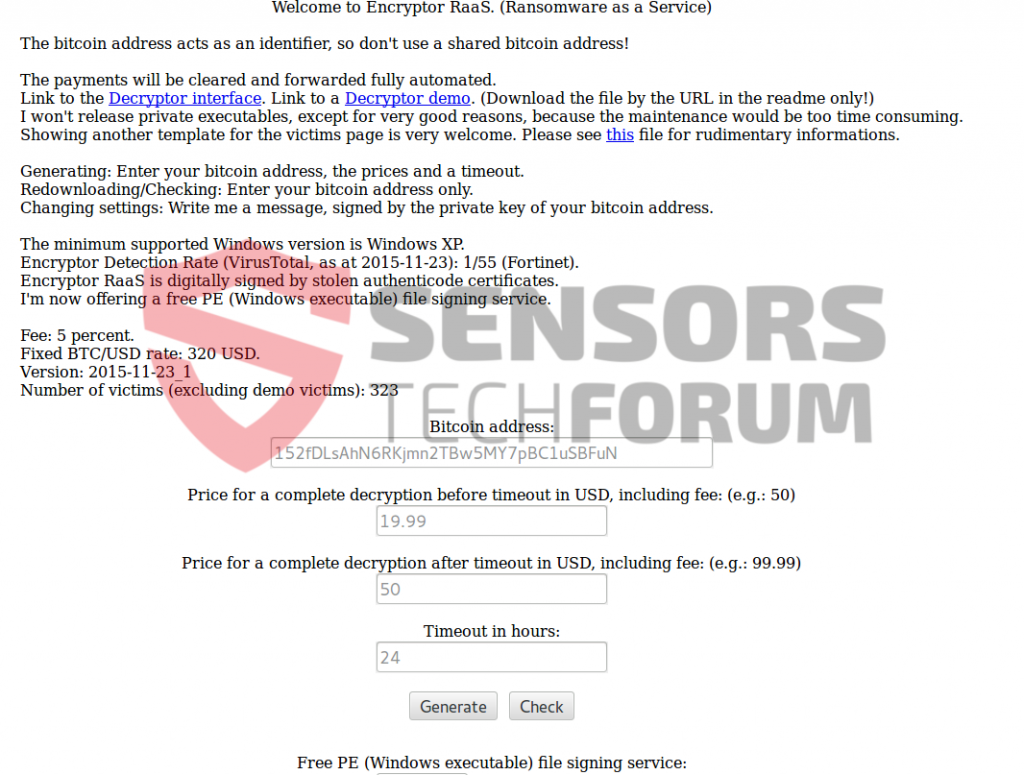
Mehr über sie, RAAS steht für Ransomware als Dienst und ist von Cyber-Kriminelle an Dritte angeboten. Die Ransom Verwendungen Zwiebel-Networking- (Tor) in seiner Web-Links, um anonym bleiben, da solche Vernetzung ist sehr zufällig und effektiv. Tor Networking nutzt verschlüsselte Verbindung, weil die Pakete werden über ein Zufallsnetzwerk von Zwiebeln networking`s Computern verschlüsselt Kapselung, die in der Ausgangsknoten entschlüsselt, d.h. das letzte Tor Computer aus beendet. Die Zufälligkeit des Signals auf der Durchreise macht Tor Vernetzung die perfekte Wahl für Cyber-Kriminelle, die RaaS verwenden.
ESG Sicherheits Forscher berichten, dass im Gegensatz zu seinem Vorgänger Tox, Dieser Vorgang ist besonders weniger anspruchsvoll und sehr effektiv, weil der, dass. Was ist das Besondere daran ist, dass Encryptor RaaS enthält Java zugehörigen Verweise auf DLL-Dateien mit macht es teilweise auf Java-Basis - etwas Neues für Ransom.
Die Ransomware Features auffordert, in BitCoin bezahlen und was mehr kann es Dateien zu verschlüsseln anders nach Dateiformat auf der Basis. Die gute Nachricht ist, dass die Ransomware können mehrere verschiedene algorhitms verwenden und kann eine ganze Datei nicht verschlüsseln, aber nur der erste Teil des file`s Code, eine Hoffnung für alle betroffenen Benutzer ist da draußen.
Vollständiges Entfernen Encryptor RAAS
Um diese fiesen Infektion von Ihrem Computer entfernen, Sie müssen sehr vorsichtig sein,. Vor der Durchführung keine Umzüge, stellen Sie sicher, dass Sie alle Ihre notwendigen verschlüsselten Dateien haben woanders gesichert. Nachdem dies geschehen ist, Du solltest gehen Sie folgendermaßen vor und installieren Sie eine erweiterte Anti-Malware-Tool, um alle verbundenen Dateien mit dieser Cyber-Bedrohungen zu entfernen:
Entschlüsseln Encrytor RaaS Dateien
Der Entschlüsselungsprozess kann sehr langwierig sein, und es kann auch nicht funktionieren. Aber keine Sorge, weil Sie schließlich erfolgreich zu sein. Viele Anwender haben erfolgreich ihre Dateien entschlüsselt, weil sie gerade versucht Entschlüsselung unterschiedliche Dateien, nicht nur eine,. Sobald ein Schlüssel entdeckt wird es eine erhebliche Wahrscheinlichkeit, dass andere Dateien können mit dem gleichen Schlüssel mit einem bestimmten Tool entschlüsselt werden.
Hier sind Anweisungen für die versuchen, Dateien über das RSA-Verschlüsselung verschlüsselt wurden algorhitm:
Und hier ist, weitere Informationen über versucht, RSA-Algorithmus über Ubuntu zu entschlüsseln (technisch versierten Nutzer).
https://sensorstechforum.com/remove-rsa-2048-encryption-key-from-cryptowall-3-0/
Auch, Hier ist ein Web-Link, um die Entschlüsselung Tools von Kaspersky, da der Trojaner können verschiedene Algorithmen verwenden:
https://support.kaspersky.com/viruses/utility
- Schritt 1
- Schritt 2
- Schritt 3
- Schritt 4
- Schritt 5
Schritt 1: Scannen Sie mit dem SpyHunter Anti-Malware-Tool nach Encryptor RaaS



Automatische Entfernung von Ransomware - Videoanleitung
Schritt 2: Uninstall Encryptor RaaS and related malware from Windows
Hier ist ein Verfahren, in wenigen einfachen Schritten der in der Lage sein sollte, die meisten Programme deinstallieren. Egal ob Sie mit Windows arbeiten 10, 8, 7, Vista oder XP, diese Schritte werden den Job zu erledigen. Ziehen Sie das Programm oder den entsprechenden Ordner in den Papierkorb kann eine sehr schlechte Entscheidung. Wenn Sie das tun, Bits und Stücke des Programms zurückbleiben, und das kann zu instabilen Arbeit von Ihrem PC führen, Fehler mit den Dateitypzuordnungen und anderen unangenehmen Tätigkeiten. Der richtige Weg, um ein Programm von Ihrem Computer zu erhalten, ist es zu deinstallieren. Um das zu tun:


 Befolgen Sie die obigen Anweisungen und Sie werden die meisten unerwünschten und bösartigen Programme erfolgreich löschen.
Befolgen Sie die obigen Anweisungen und Sie werden die meisten unerwünschten und bösartigen Programme erfolgreich löschen.
Schritt 3: Reinigen Sie alle Register, erstellt von Encryptor RaaS auf Ihrem Computer.
Die in der Regel gezielt Register von Windows-Rechnern sind die folgenden:
- HKEY_LOCAL_MACHINE Software Microsoft Windows Currentversion Run
- HKEY_CURRENT_USER Software Microsoft Windows Currentversion Run
- HKEY_LOCAL_MACHINE Software Microsoft Windows Currentversion RunOnce
- HKEY_CURRENT_USER Software Microsoft Windows Currentversion RunOnce
Sie können auf sie zugreifen, indem Sie den Windows-Registrierungs-Editor und löschen Sie alle Werte öffnen, dort von Encryptor RaaS erstellt. Dies kann passieren, darunter indem Sie die Schritte:


 Spitze: Um einen Virus erstellten Wert zu finden, Sie können sich auf der rechten Maustaste und klicken Sie auf "Ändern" um zu sehen, welche Datei es wird ausgeführt. Ist dies der Virus Speicherort, Entfernen Sie den Wert.
Spitze: Um einen Virus erstellten Wert zu finden, Sie können sich auf der rechten Maustaste und klicken Sie auf "Ändern" um zu sehen, welche Datei es wird ausgeführt. Ist dies der Virus Speicherort, Entfernen Sie den Wert.
Bevor es losgeht "Schritt 4", Bitte booten wieder in den Normalmodus, falls Sie sich gerade im abgesicherten Modus.
Dies ermöglicht es Ihnen, zu installieren und zu Verwendung SpyHunter 5 erfolgreich.
Schritt 4: Starten Sie Ihren PC im abgesicherten Modus zu isolieren und zu entfernen Encryptor RaaS





Schritt 5: Versuchen Sie, mit Encryptor RaaS verschlüsselte Dateien wiederherzustellen.
Verfahren 1: Verwenden Sie STOP Decrypter von Emsisoft.
Nicht alle Varianten dieser Ransomware können kostenlos entschlüsselt werden, aber wir haben die Entschlüsselungsvorrichtung, die von Forschern hinzugefügt, die häufig mit den Varianten aktualisiert wird, die schließlich entschlüsselt worden. Sie können Ihre Dateien mit den nachstehenden Anweisungen versuchen und entschlüsseln, aber wenn sie nicht funktionieren, leider Ihre Variante der Ransomware Virus dann nicht entschlüsselbar.
Folgen Sie den Anweisungen unten, um den Decrypter Emsisoft zu verwenden und entschlüsseln Sie Ihre Dateien kostenlos. Sie können Download der Emsisoft Entschlüsselungs-Tool verknüpft hier und dann folgen die nachstehenden Schritte zur Verfügung gestellt:
1 Rechtsklick auf dem Decrypter und klicken Sie auf Als Administrator ausführen Wie nachfolgend dargestellt:

2. Vereinbaren Sie mit den Lizenzbedingungen:

3. Klicke auf "Ordner hinzufügen" und fügen Sie dann die Ordner, in denen Sie Dateien entschlüsselt wollen wie unten gezeigt:

4. Klicke auf "Entschlüsselt" und warten auf Ihre Dateien decodiert werden.

Notiz: Kredit für den decryptor geht Forscher Emsisoft, die den Durchbruch mit diesem Virus gemacht haben.
Verfahren 2: Verwenden Sie eine Datenwiederherstellungssoftware
Ransomware-Infektionen und Encryptor RaaS zielen darauf ab, Ihre Dateien mit einem Verschlüsselungsalgorithmus zu verschlüsseln, der möglicherweise sehr schwer zu entschlüsseln ist. Dies ist, warum wir ein Datenrückgewinnungsverfahren vorgeschlagen haben, die Sie um direkte Entschlüsselung gehen können helfen und versuchen, Ihre Dateien wiederherstellen. Beachten Sie, dass diese Methode nicht sein kann 100% wirksam, aber Sie können auch ein wenig oder viel in verschiedenen Situationen helfen.
Klicken Sie einfach auf den Link und oben auf die Menüs der Website, wählen Datenwiederherstellung - Datenwiederherstellungs-Assistent für Windows oder Mac (abhängig von Ihrem Betriebssystem), Laden Sie das Tool herunter und führen Sie es aus.
Encryptor RaaS-FAQ
What is Encryptor RaaS Ransomware?
Encryptor RaaS ist ein Ransomware Infektion - Die schädliche Software, die still in Ihren Computer eindringt und entweder den Zugriff auf den Computer selbst blockiert oder Ihre Dateien verschlüsselt.
Viele Ransomware-Viren verwenden ausgefeilte Verschlüsselungsalgorithmen, um Ihre Dateien unzugänglich zu machen. Das Ziel von Ransomware-Infektionen besteht darin, eine Lösegeldzahlung zu verlangen, um wieder auf Ihre Dateien zugreifen zu können.
What Does Encryptor RaaS Ransomware Do?
Ransomware im Allgemeinen ist ein schädliche Software das ist entworfen um den Zugriff auf Ihren Computer oder Ihre Dateien zu blockieren bis ein Lösegeld gezahlt wird.
Ransomware-Viren können das auch Ihr System beschädigen, Daten beschädigen und Dateien löschen, was zum dauerhaften Verlust wichtiger Dateien führt.
How Does Encryptor RaaS Infect?
Auf verschiedene Arten. Encryptor RaaS Ransomware infiziert Computer durch Senden über Phishing-E-Mails, mit Virusanhaftung. Dieser Anhang wird normalerweise als wichtiges Dokument maskiert, wie eine Rechnung, Bankdokument oder sogar ein Flugticket und es sieht für Benutzer sehr überzeugend aus.
Another way you may become a victim of Encryptor RaaS is if you Laden Sie ein gefälschtes Installationsprogramm herunter, Crack oder Patch von einer Website mit geringer Reputation oder wenn Sie auf einen Virenlink klicken. Viele Benutzer berichten von einer Ransomware-Infektion durch Herunterladen von Torrents.
How to Open .Encryptor RaaS files?
Sie can't ohne Entschlüsseler. An dieser Stelle, die .Encryptor RAAS Dateien sind verschlüsselt. Sie können sie erst öffnen, wenn sie mit einem bestimmten Entschlüsselungsschlüssel für den jeweiligen Algorithmus entschlüsselt wurden.
Was tun, wenn ein Entschlüsseler nicht funktioniert??
Keine Panik, und Sichern Sie die Dateien. Wenn ein Entschlüsseler Ihre nicht entschlüsselt hat .Encryptor RAAS Dateien erfolgreich, dann verzweifle nicht, weil dieser Virus noch neu ist.
Kann ich wiederherstellen ".Encryptor RAAS" Dateien?
Ja, Manchmal können Dateien wiederhergestellt werden. Wir haben mehrere vorgeschlagen Methoden zur Wiederherstellung von Dateien Das könnte funktionieren, wenn Sie wiederherstellen möchten .Encryptor RAAS Dateien.
Diese Methoden sind in keiner Weise 100% garantiert, dass Sie Ihre Dateien zurückerhalten können. Aber wenn Sie ein Backup haben, Ihre Erfolgschancen sind viel größer.
How To Get Rid of Encryptor RaaS Virus?
Der sicherste und effizienteste Weg zur Entfernung dieser Ransomware-Infektion ist die Verwendung von a professionelles Anti-Malware-Programm.
Es wird nach Encryptor RaaS-Ransomware suchen und diese finden und dann entfernen, ohne Ihre wichtigen .Encryptor RaaS-Dateien zusätzlich zu beschädigen.
Kann ich Ransomware den Behörden melden??
Falls Ihr Computer mit einer Ransomware-Infektion infiziert wurde, Sie können es den örtlichen Polizeibehörden melden. Es kann Behörden weltweit dabei helfen, die Täter hinter dem Virus zu verfolgen und zu ermitteln, der Ihren Computer infiziert hat.
Unten, Wir haben eine Liste mit Regierungswebsites erstellt, Hier können Sie einen Bericht einreichen, falls Sie Opfer eines Cyberkriminalität:
Cyber-Sicherheitsbehörden, Verantwortlich für die Bearbeitung von Ransomware-Angriffsberichten in verschiedenen Regionen auf der ganzen Welt:
Deutschland - Offizielles Portal der deutschen Polizei
Vereinigte Staaten - IC3 Internet Crime Complaint Center
Großbritannien - Action Fraud Police
Frankreich - Innenministerium
Italien - Staatliche Polizei
Spanien - Nationale Polizei
Niederlande - Strafverfolgung
Polen - Polizei
Portugal - Justizpolizei
Griechenland - Cyber Crime Unit (Griechische Polizei)
Indien - Polizei von Mumbai - CyberCrime-Untersuchungszelle
Australien - Australisches High Tech Crime Center
Berichte können in unterschiedlichen Zeiträumen beantwortet werden, abhängig von Ihren lokalen Behörden.
Können Sie verhindern, dass Ransomware Ihre Dateien verschlüsselt??
Ja, Sie können Ransomware verhindern. Der beste Weg, dies zu tun, besteht darin, sicherzustellen, dass Ihr Computersystem mit den neuesten Sicherheitspatches aktualisiert wird, Verwenden Sie ein seriöses Anti-Malware-Programm und Firewall, Sichern Sie Ihre wichtigen Dateien regelmäßig, und vermeiden Sie das Anklicken bösartige Links oder unbekannte Dateien herunterladen.
Can Encryptor RaaS Ransomware Steal Your Data?
Ja, in den meisten Fällen Ransomware wird Ihre Informationen stehlen. It is a form of malware that steals data from a user's computer, verschlüsselt es, und fordert dann ein Lösegeld, um es zu entschlüsseln.
Vielfach, die Malware-Autoren oder Angreifer drohen damit, die Daten zu löschen bzw veröffentlichen Sie es online es sei denn, das Lösegeld wird bezahlt.
Kann Ransomware WLAN infizieren?
Ja, Ransomware kann WLAN-Netzwerke infizieren, da böswillige Akteure damit die Kontrolle über das Netzwerk erlangen können, vertrauliche Daten stehlen, und Benutzer sperren. Wenn ein Ransomware-Angriff erfolgreich ist, Dies könnte zu einem Dienst- und/oder Datenverlust führen, und in einigen Fällen, finanzielle Verluste.
Soll ich Ransomware bezahlen?
Nicht, Sie sollten Ransomware-Erpresser nicht bezahlen. Ihre Zahlung ermutigt nur Kriminelle und garantiert nicht, dass die Dateien oder Daten wiederhergestellt werden. Der bessere Ansatz besteht darin, ein sicheres Backup wichtiger Daten zu haben und von vornherein auf die Sicherheit zu achten.
What Happens If I Don't Pay Ransom?
If you don't pay the ransom, Die Hacker haben möglicherweise immer noch Zugriff auf Ihren Computer, Daten, oder Dateien und kann weiterhin damit drohen, sie offenzulegen oder zu löschen, oder sie sogar zur Begehung von Cyberkriminalität nutzen. In einigen Fällen, sie können sogar weiterhin zusätzliche Lösegeldzahlungen verlangen.
Kann ein Ransomware-Angriff erkannt werden??
Ja, Ransomware erkannt werden kann. Anti-Malware-Software und andere fortschrittliche Sicherheitstools kann Ransomware erkennen und den Benutzer warnen wenn es auf einer Maschine vorhanden ist.
Es ist wichtig, über die neuesten Sicherheitsmaßnahmen auf dem Laufenden zu bleiben und die Sicherheitssoftware auf dem neuesten Stand zu halten, um sicherzustellen, dass Ransomware erkannt und verhindert werden kann.
Werden Ransomware-Kriminelle erwischt??
Ja, Ransomware-Kriminelle werden erwischt. Strafverfolgungsbehörden, wie das FBI, Interpol und andere waren erfolgreich dabei, Ransomware-Kriminelle in den USA und anderen Ländern aufzuspüren und strafrechtlich zu verfolgen. Da Ransomware-Bedrohungen weiter zunehmen, ebenso die Durchsetzungstätigkeit.
About the Encryptor RaaS Research
Die Inhalte, die wir auf SensorsTechForum.com veröffentlichen, this Encryptor RaaS how-to removal guide included, ist das Ergebnis umfangreicher Recherchen, harte Arbeit und die Hingabe unseres Teams, um Ihnen zu helfen, die spezifische Malware zu entfernen und Ihre verschlüsselten Dateien wiederherzustellen.
Wie haben wir die Recherche zu dieser Ransomware durchgeführt??
Unsere Forschung basiert auf einer unabhängigen Untersuchung. Wir stehen in Kontakt mit unabhängigen Sicherheitsforschern, und als solche, Wir erhalten täglich Updates zu den neuesten Malware- und Ransomware-Definitionen.
Weiter, the research behind the Encryptor RaaS ransomware threat is backed with Virustotal und die NoMoreRansom Projekt.
Um die Ransomware-Bedrohung besser zu verstehen, Bitte lesen Sie die folgenden Artikel, die sachkundige Details bieten.
Als Website, die sich seitdem der Bereitstellung kostenloser Anweisungen zum Entfernen von Ransomware und Malware widmet 2014, Die Empfehlung von SensorsTechForum lautet: Achten Sie nur auf vertrauenswürdige Quellen.
Wie man vertrauenswürdige Quellen erkennt:
- Immer überprüfen "Über uns" Website.
- Profil des Inhaltserstellers.
- Stellen Sie sicher, dass sich echte Personen hinter der Website befinden und keine falschen Namen und Profile.
- Überprüfen Sie Facebook, Persönliche Profile von LinkedIn und Twitter.














 1. Für Windows 7, XP und Vista.
1. Für Windows 7, XP und Vista. 2. Für Windows- 8, 8.1 und 10.
2. Für Windows- 8, 8.1 und 10.







 1. Installieren Sie SpyHunter zu suchen und entfernen Encryptor RaaS.
1. Installieren Sie SpyHunter zu suchen und entfernen Encryptor RaaS.



















Hallo, Ich habe dieses Problem
hat testen jemand bereits einen erfolgreichen Weg, um die Dateien zu entschlüsseln?
Ich habe eine Menge von Dateien verschlüsselt und ich habe eine Menge der in Original (untermauern :))
das sollte machen, ist easyser den Schlüssel zu finden, sollte es nicht? kann jemand eine Lösung beraten?
Hallo, Harhur
Ist es möglich, für Sie zu senden 2 verschlüsselte Dateien mit 2 Originale und vielleicht 5 oder 10 verschlüsselten Dateien an die folgende E-Mail-Adresse:
idunno @ abv.bg.
Stellen Sie sicher, dass Sie den Betreff der E-Mail-Namen: “Harhur” so dass wir wissen, kam es von Ihnen. Wir werden versuchen, mit mehreren Entschlüsselungstools auf einem PC für das konfiguriert und lassen Sie wissen schließlich, was passiert ist und ob es möglich ist oder nicht.
Dank
Hallo Herr Krutev,
Sie sind großer Mann, Ich werde sie sofort senden..
Hallo,
Möchten Sie eine andere E-Mail aus irgendeinem Grund meine Post immer steht vor der Tür zurück Frome haben (kann nicht deliverd werden)
Hallo wieder,
Ich habe vergessen zu schreiben, dass ich bereits die Kaspersky-Tools ausprobiert und sie hat nicht funktioniert.
Die Dateien werden verschlüsselt, aber das Ende ändern Dosis nicht so .docx oder PDF ist immer noch die gleiche, aber es ist nicht möglich, sie zu öffnen, (Büro sagt die Datei beschädigt ist)
Ich bin dankbar für jeden Rat würde ich auch einige Dateien senden (verschlüsselt und original) für jeden, der versuchen würde, eine Lösung zu finden
Ich habe gelesen, dass der Entwickler dieser Malware haben del alle Schlüssel bereits und kein Dienst tatsächlich verfügbar ist und diejenigen, deren Datei verschlüsselt ist verschlüsselt wird nun Holy shit!
Komma gestellt Krypta Datei?